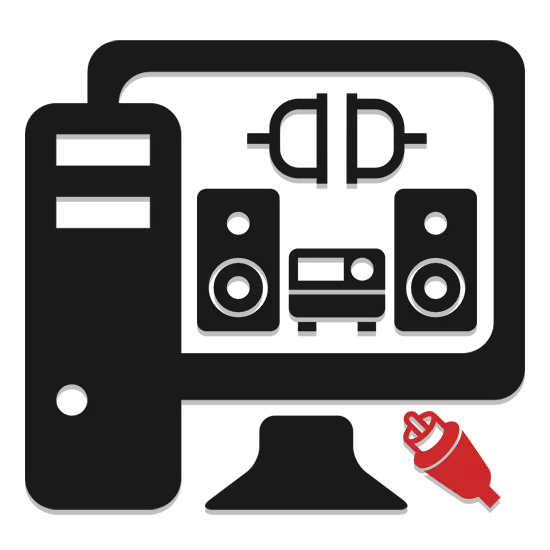
音楽センターはオーディオをプレイするための優れた手段ですが、今日の目的の使用は特に関連性がありません。利用可能なスピーカーシステムをコンピュータに接続することでこの状況を修正できます。
音楽センターをPCに接続します
音響システムをコンピュータに接続することは、ホームシアターまたはサブウーファーに関して同様のプロセスとはあまり異ならない。さらに、コースで書かれているすべての行動を使用すると、PCだけでなく、電話やラップトップなどの他のデバイスも接続できます。ステップ1:準備
コンピュータと音楽センターを自分で組み合わせるためには、ほとんどすべての電子機器店で使用できる3.5 mmジャックケーブルが必要です。また、右側のワイヤーはしばしば音響システムで完全です。
注:3つ以上のプラグを持つケーブルを使用する場合、音はノルムよりも悪化します。

標準ケーブルには、2つではなく3つ以上のRCAプラグを装備できることがあります。この場合、上記のコードを取得したり、既存のものをやり直すことが良いです。
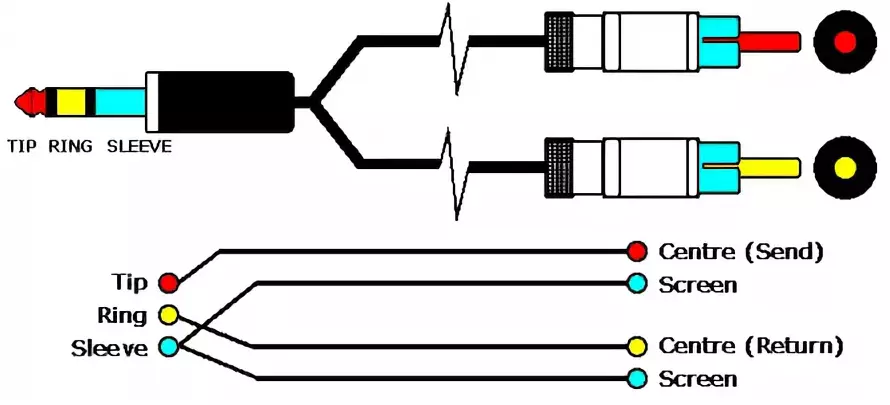
所望のケーブルのセルフインストールの場合は、特別なプラグを使用することができます。接続は、コンタクトのスパイクを必要としません。これははんだごての助けを借りて行うことができますが、その後連絡先を閉鎖に分離して確認することを忘れないでください。
ステップ2:接続
必要なコンポーネントが準備が整いたら、音楽センターを使用してコンピュータに直接進むことができます。各デバイスが独自の方法で固有のものであるため、命令の間にいくつかの行動は、命令の間に説明された命令とは異なる場合があります。
注:ビープ音を大幅に送信するため、金色のRCAプラグを使用することをお勧めします。
- スピーカーシステムをネットワークから外すか、特殊ボタンを使用してください。
- 3.5 mmジャックプラグをコンピュータまたはラップトップハウジングのスピーカーコネクタに接続します。通常、この巣は白または緑で示されています。
- 音楽センターの後壁には、署名「AUX」または「回線」のパネルを見つけます。
- 赤と白のRCAプラグを音響システムハウジングの対応する色のコネクタに接続します。
注:必要なコネクタがハウジングに欠けている場合は、接続を接続できません。
- 今、あなたは音楽センターの力をオンにすることができます。
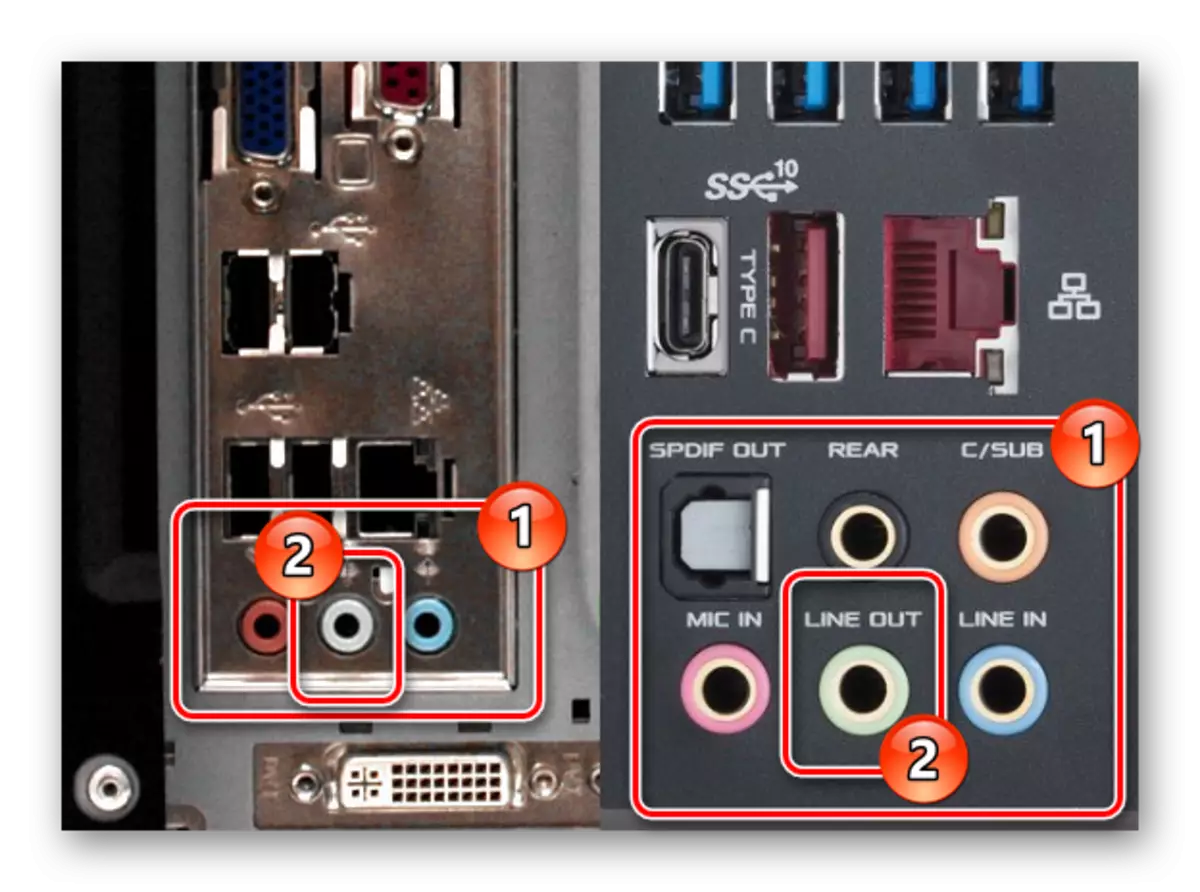
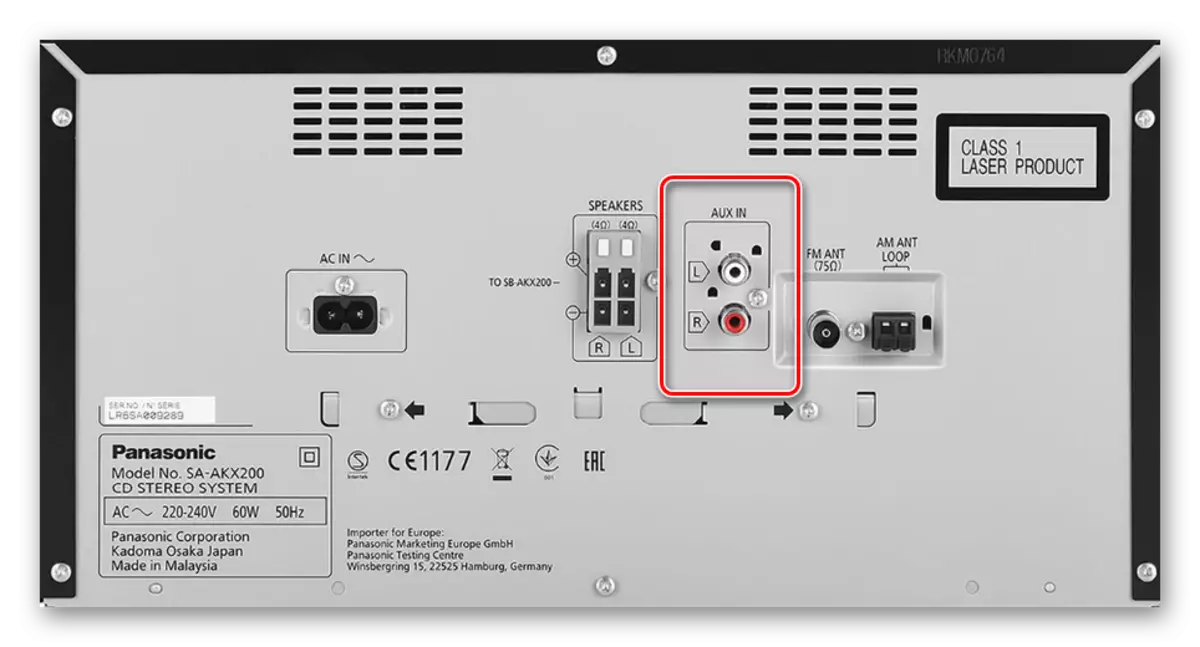
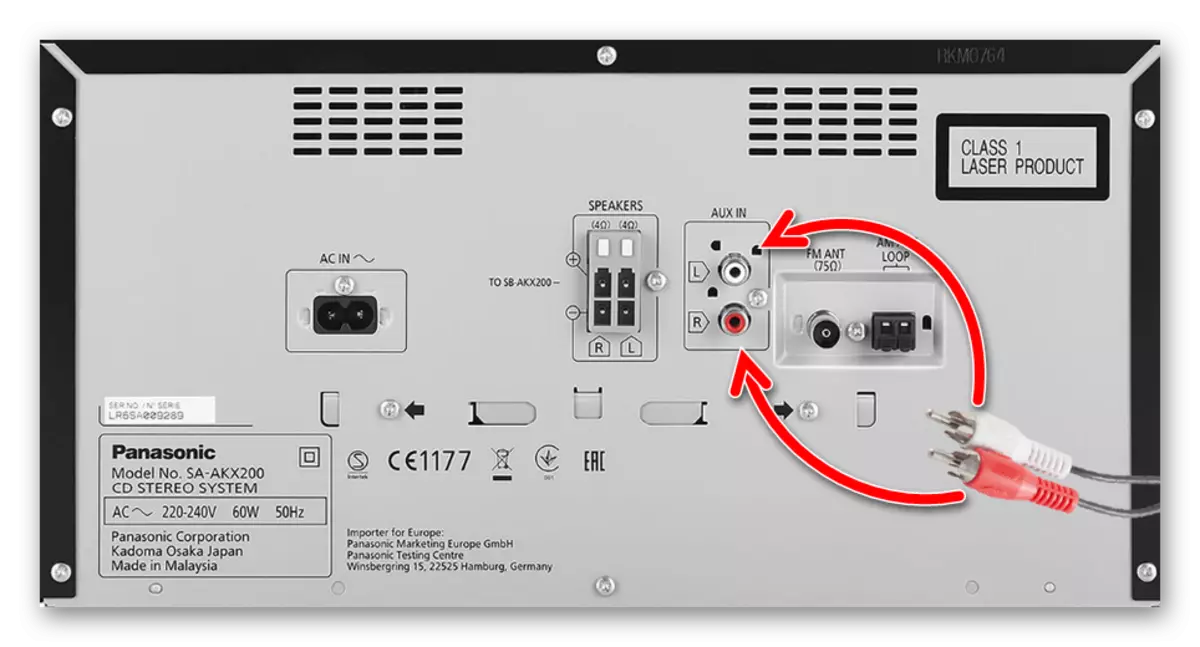
音響システムとコンピュータを接続するときは、セキュリティルールに従う必要があります。そして、このサウンドカードや音楽センターのために、誤った行動が物理的な脅威を損なうことはありません。
ステップ3:チェック
音楽センターの接続が完了したら、接続のパフォーマンスを確認してください。あなたは単にコンピュータの音楽をオンにすることができます。これらの目的のために、インターネット上の音楽プレーヤーまたは特別な場所の1つを使用してください。
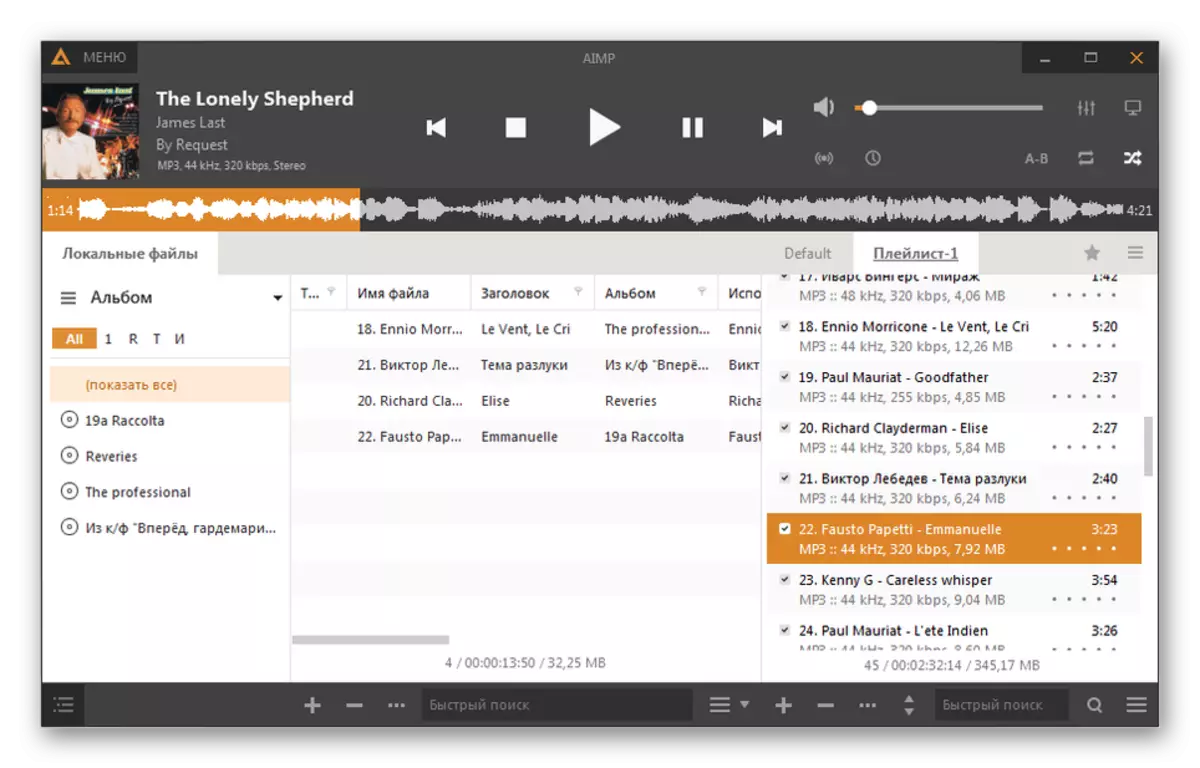
参照:
オンラインで音楽を聴く方法
音楽リスニングプログラム
スピーカーの設定では、「AUX」モードを手動でアクティブにする必要があります。
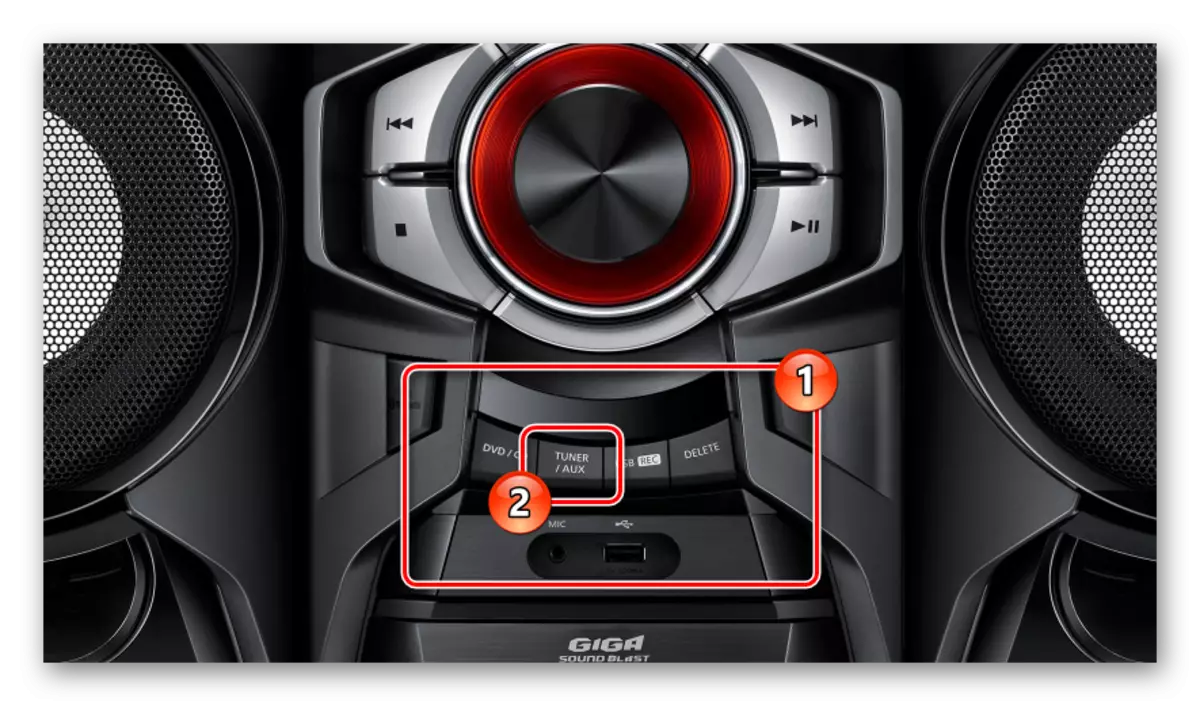
システムの動作が正しくない場合は、ネットワークに接続されている音楽センターに許容される音量レベルが設定され、追加のモードなどが無効になっていることを確認してください。必要に応じて、あなたはまた私達に私達に助けを求めることができます。
結論
米国の各接続段階は最低限の行動を必要とします。しかしながら、あなた自身の欲求によると、あなたは音の電力を増やすために音楽センターとコンピュータの間に追加のアンプを取り付けることができます。
